Comment ouvrir la Xbox Game Bar sous Windows 11
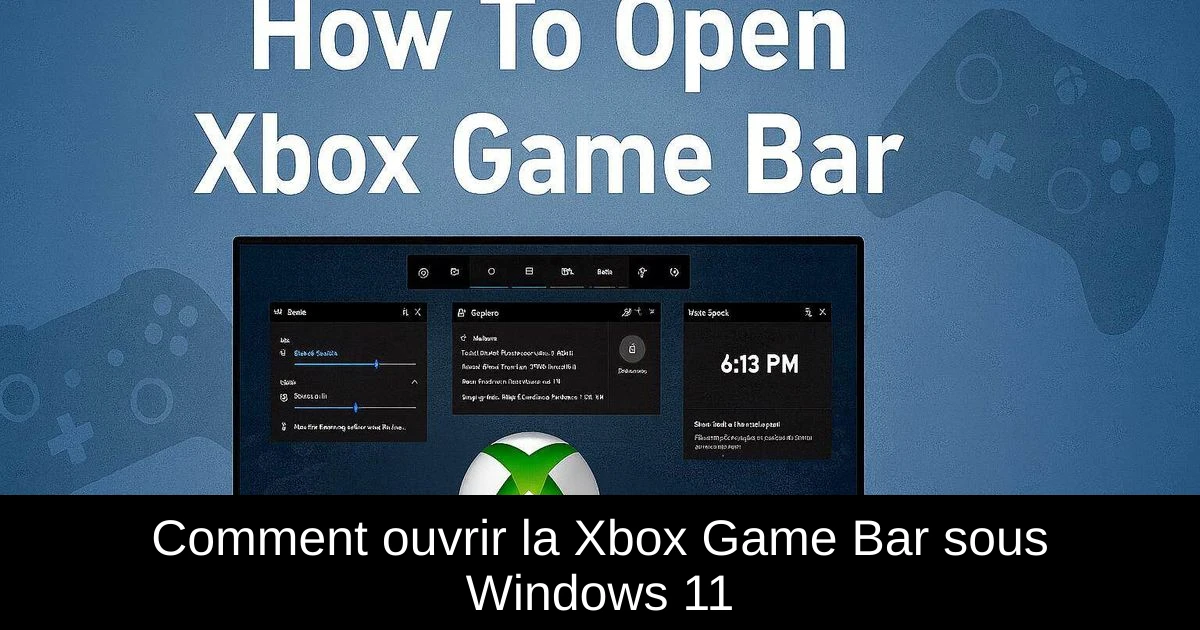
La Xbox Game Bar est un outil intégré à Windows 11 qui permet aux gamers de capturer des images, d'enregistrer leurs sessions de jeu et d'accéder à divers widgets en un instant. Cependant, certains utilisateurs peuvent rencontrer des difficultés pour l'ouvrir. Ne vous inquiétez pas ! Dans cet article, nous vous guiderons pas à pas sur les différentes façons d'accéder à la Xbox Game Bar. Vous découvrirez également des astuces pour optimiser son utilisation et résoudre les problèmes les plus courants. Restez avec nous pour devenir un pro de la Game Bar !
1. Utiliser le raccourci clavier
La méthode la plus rapide pour ouvrir la Xbox Game Bar est de passer par un simple raccourci clavier. Il vous suffit d'appuyer sur les touches Windows + G simultanément. Cette combinaison fait apparaître instantanément l'interface de la Game Bar. Si rien ne se passe, assurez-vous que l'option est activée dans les paramètres de Windows. Pour des conseils supplémentaires sur l'enregistrement et d'autres raccourcis, n'hésitez pas à consulter le guide complet d'utilisation de la Xbox Game Bar sur Windows 11.
2. Lancer depuis le menu Démarrer
Une autre façon de lancer la Game Bar est de passer par le menu Démarrer. Cliquez sur le bouton Démarrer situé sur votre barre des tâches. Dans la barre de recherche, tapez « Xbox Game Bar », puis sélectionnez l'application dans les résultats pour ouvrir l'interface utilisateur.
3. Activer dans les paramètres d'abord
Si le raccourci clavier ne fonctionne pas, il se peut que l'outil doive d'abord être activé dans les paramètres. Voici comment faire :
- Accédez à « Paramètres » > « Gaming ».
- Cliquez sur « Xbox Game Bar ».
- Activez le commutateur correspondant à « Ouvrir Xbox Game Bar à l'aide de ce bouton sur une manette ».
- Vous pouvez également activer ici le raccourci Windows + G.
Si la Game Bar continue de ne pas s'ouvrir, vous pouvez consulter des solutions pour corriger le problème de la Xbox Game Bar sous Windows 11.
4. Utiliser une manette Xbox
Si vous préférez, vous pouvez également ouvrir la Game Bar rapidement à l'aide d'une manette Xbox. Voici comment faire :
- Connectez votre manette Xbox à votre PC.
- Appuyez ensuite sur le bouton Xbox au centre de la manette.
- Cela ouvrira directement l'overlay de la Game Bar.
Questions fréquentes
Il est possible que vous ayez encore des questions concernant l'utilisation de la Xbox Game Bar. Voici quelques réponses :
- Comment ouvrir la Xbox Game Bar sans clavier ? Appuyez sur le bouton Xbox de votre manette si cette option est activée dans les paramètres.
- Pourquoi ma Xbox Game Bar ne s'ouvre-t-elle pas ? Assurez-vous qu'elle est activée dans « Paramètres » > « Gaming » > « Xbox Game Bar ». Vérifiez également si votre système est à jour.
- Puis-je changer le raccourci pour la Xbox Game Bar ? Oui, allez dans « Paramètres » > « Gaming » > « Raccourcis » pour personnaliser les touches.
- Puis-je utiliser la Xbox Game Bar pour enregistrer des clips ? Absolument ! Une fois ouverte, appuyez sur Windows + Alt + R pour commencer ou arrêter l'enregistrement de votre gameplay.
Passinné en jeuxvidéo, high tech, config PC, je vous concote les meilleurs articles

Newsletter VIP gratuit pour les 10 000 premiers
Inscris-toi à notre newsletter VIP et reste informé des dernières nouveautés ( jeux, promotions, infos exclu ! )













